
Gadgetren – Berkat grafisnya yang ringan membuat Mobile Legends menjadi salah satu game MOBA (Mobile Online Battle Arena) yang banyak dimainkan di perangkat mobile.
Dalam satu area di Mobile Legends akan terjadi pertarungan antara 5 Hero vs 5 Hero yang memiliki tujuan untuk menghancurkan tower utama dari masing-masing.
Namun tentunya ukuran layar dari handphone maupun tablet tidak begitu besar dibandingkan laptop atau PC sehingga ingin bermain di sana.
Sayangnya kamu tidak dapat langsung memainkan aplikasi Mobile Legends secara langsung di berbasis Windows. Akan tetapi di Windows 10 kamu bisa memasang aplikasi Google Play Games yang mana bisa menjalankan beberapa aplikasi Android, termasuk Mobile Legend.
Cara Memainkan Mobile Legends di PC
Melalui Google Play Games
- Akses situs Google Play Games melalui browser.
- Tekan tombol Download beta berwarna hijau.
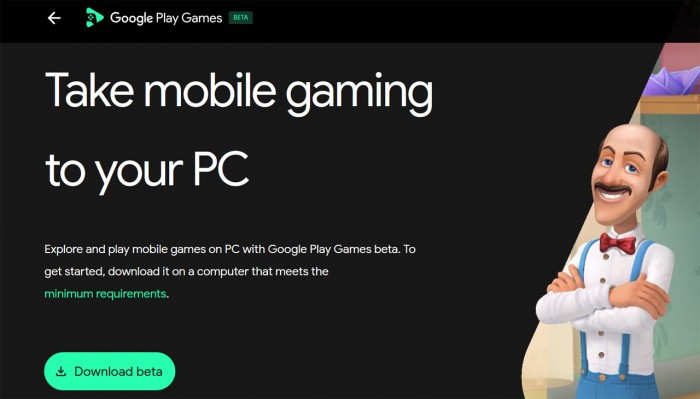
- Jalankan berkas file instalasi Google Play Games
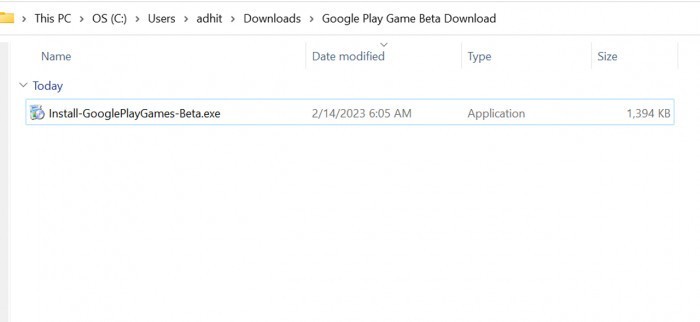
- Tunggu hingga proses pengunduhan selesai.
- Setelah selesai, akan muncul ikon Google Play Games di Taskbar.
- Tekan ikon Google Play Games untuk membukanya.
- Lalu tekan tombol Sign in with Google
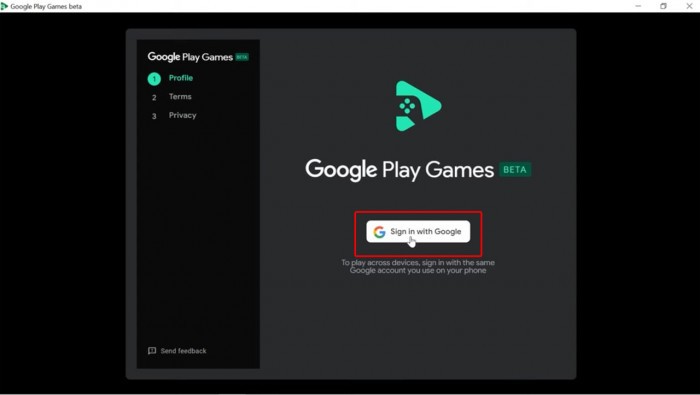
- Masukkan username dan password akun Google kamu.
- Pada halaman Term and conditions, tekan tombol Accept.
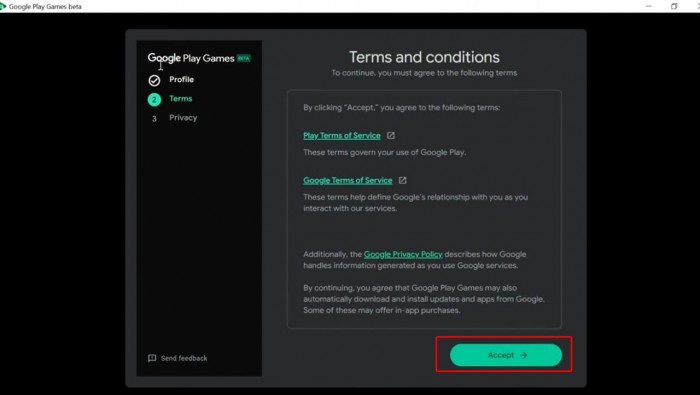
- Lalu tekan Finish.
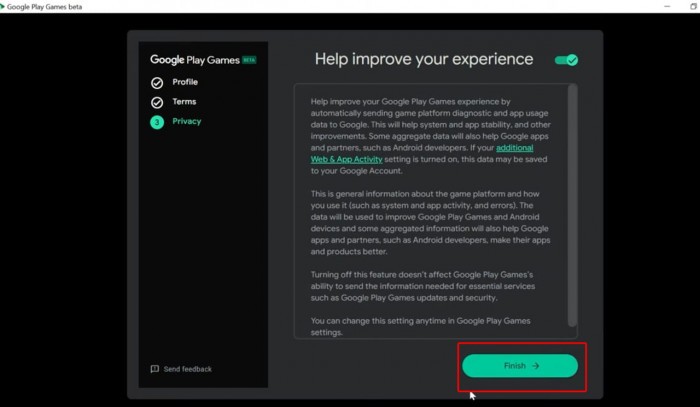
- Pada halaman utama Google Play Games, cari game Mobile Legends.
- Tekan tombol Install.
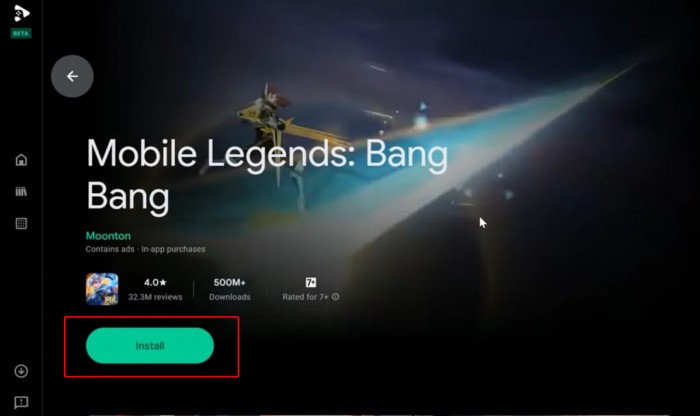
- Setelah proses instalasi selesai, maka tekan tombol Play
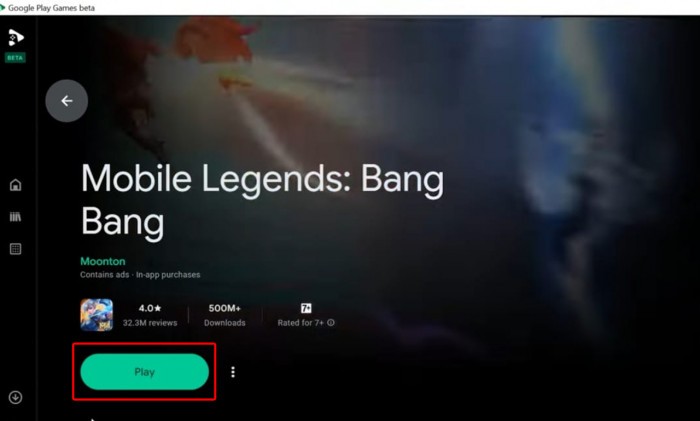
- Kamu pun akan masuk ke Mobile Legends.
- Login dengan akun yang digunakan.
Untuk login menggunakan akun Facebook, VK, atau Moonton perlu menekan menu Account Settings yang ada di bagian kiri atas.
Sementara untuk mengetahui kombinasi tombol pergerakan dan skill game Mobile Legends di Google Play Games, maka dapat menekan tombol Shift dan Tab secara bersamaan di keyboard.
Lalu pilih View game controls untuk melihat tombol keyboard apa saja yang dapat digunakan. Sayangnya fungsi tombol yang ada tidak dapat kamu atur sendiri karena aplikasi Google Play Games.
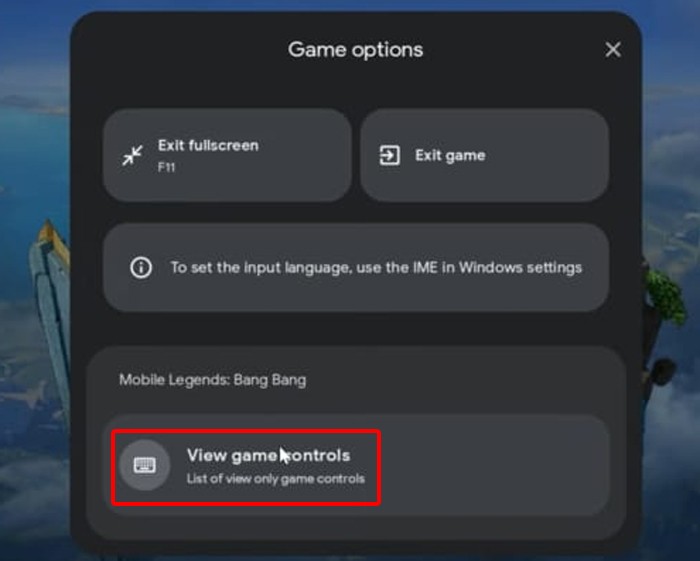
Perlu dicatat bahwa aplikasi Google Play Games memiliki persyaratan minimun seperti sistem operasi Windows 10, penyimpan SSD (Solid State Drive) dengan ruang kosong setidaknya 10 GB, prosesor Quad-Core, RAM 8 GB, dan akun admin Windows.
Namun kamu juga bisa coba NoxPlayer dengna cakupan persayaratan minimum yang lebih luas seperti sistem operasi Windows 7, Windows 8, Windows 10, Windows 11, prosesor Dual Core, RAM 2 GB, dan akun admin Windows, maka .
Menggunakan NoxPlayer
- Kunjungi situs resmi NoxPlayer dengan browser.
- Pada halaman utama situs, tekan tombol Unduh atau Download.
- Setelah selesai, buka berkas instalasi NoxPlayer.
- Lalu tekan tombol Install dan centang I have read and accept the Nox License Agreement.
- Tunggu proses instalasi hingga selesai.
- Setelah pemasangan aplikasi NoxPlayer selesai, tekan tombol Start.
- Pada halaman utama NoxPlayer, pilih ikon App Center.
- Cari dan pilih Mobile Legends.
- Tekan tombol Sign In.
- Masukkan username dan password Google yang biasa digunakan.
- Tekan tombol Install.
- Setelah proses instalasi berhasil, maka tekan tombol Play.
Bisa dibilang NoxPlayer merupakan salah satu emulator Android yang populer digunakan oleh banyak orang untuk menjalankan aplikasi Android di PC maupun laptop berbasis Windows.







Tinggalkan Komentar